Googleが提供するサービス「Analytics」と「AdSense」を連携する手順は以下の通り。
3ステップで完了です。
連携が完了すると、Analytics管理画面でページ別にAdSenseの分析ができます。
「Analytics」と「AdSense」を連携する手順
連携するには、主にAnalytics側で設定を行います。
Analytics管理の「AdSenseのリンク設定」をクリック
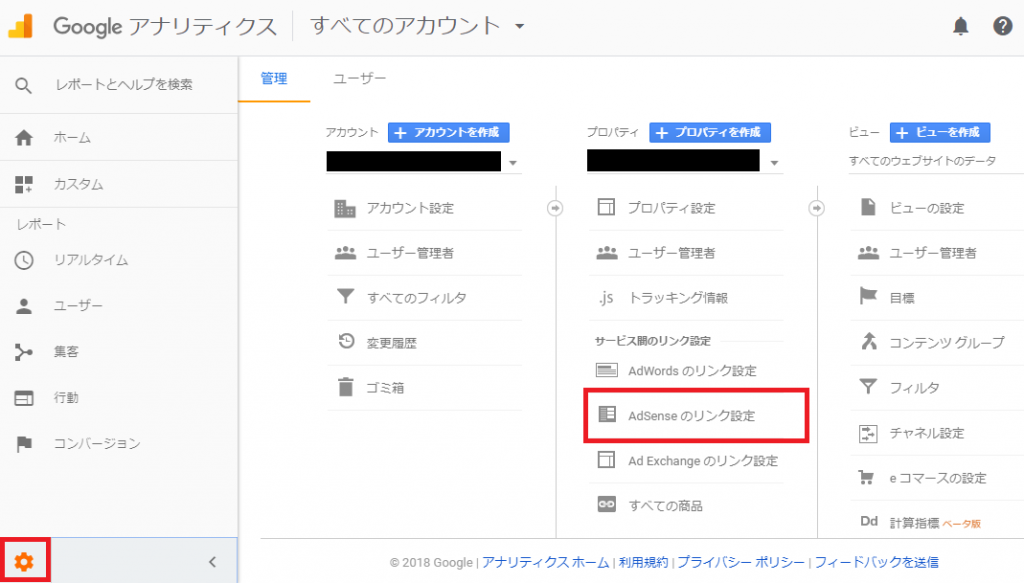
Google Analyticsの管理画面にログインして、歯車アイコンの「管理」をクリック。
管理画面が表示されたら、「アカウント」でAdSenseと連携させたいアカウントを選択し、「プロパティ」ではAdSenseと連携させたいサイトを選択。
そのあと、プロパティの下の方にある「AdSenseのリンク設定」をクリックします。
「AdSenseリンクの設定」を行う

Analyticsと連携させたいAdSenseのプロパティを選択して、「コンテンツ向けAdSense」にチェックを入れて「続行」をクリック。
「リンクを有効化」をクリック
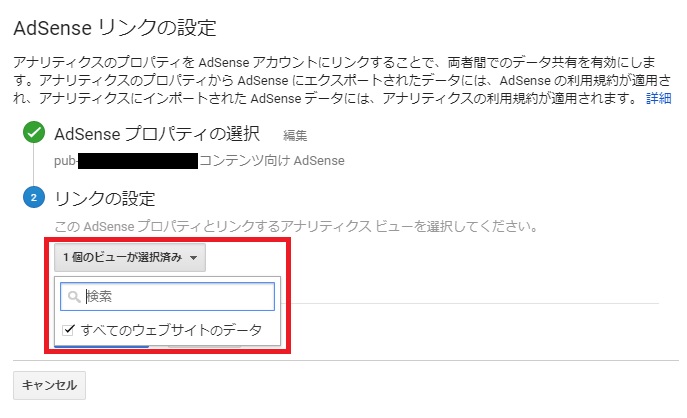
AdSenseとリンクさせたいAnalyticsビューを選択します。特に設定していない場合は、「すべてのウェブサイトのデータ」だけ表示されます。チェックを入れて「リンクを有効化」をクリック。
以上で、「Analytics」と「AdSense」が連携できました。
AnalyticsでAdSenseの収益を分析する方法
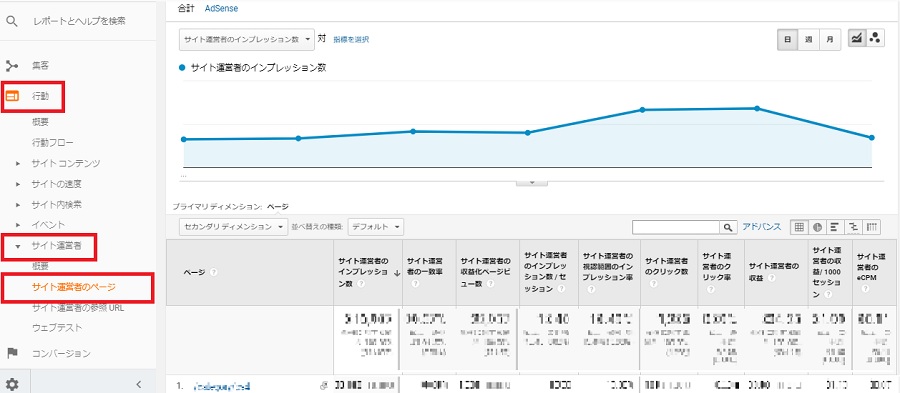
連携ができたら、1~2日後に、Analyticsの管理画面でAdSenseの収益が表示されるようになります。
レポート画面は、ナビゲーションの「行動」>「サイト運営者」>「サイト運営者のページ」です。
AnalyticsでAdSenseのレポートを見ると、ページごとにクリック率やインプレッション数を確認できるため、クリック率が悪いページなどを分析し、改善することができます。
-

-
AnalyticsとAdSenseを連携させたら分析すべき2つのデータ
続きを見る
まとめ
「Analytics」と「AdSense」は、Analytics管理画面の「AdSenseのリンク設定」で連携ができます。
連携ができたら、Analytics管理画面の「行動」>「サイト運営者」>「サイト運営者のページ」でレポートを確認できます。
レポート画面では、AdSense管理画面では確認できない、ページごとの収益状況をチェックでき、細かい改善に役立てます。連携していない方は、この機会に設定しておきましょう。

